Hogyan terjeszthető wi-fi a laptop vagy számítógép nélkül router
Hogyan terjeszthető az interneten keresztül Wi-Fi a számítógépről:
- Parancssorból. Ez a legelterjedtebb módszer, amely működik a Windows 7, Windows 8 (8.1), és a Windows 10. Meg kell kezdeni a parancssort, futni néhány parancsot, és ossza meg az interneten. A számítógép elkezdi sugározni a vezeték nélküli hálózatot, amelyhez csatlakozhat a készülék és az internet. Készítettem két részletes utasítások: hogyan osztja az interneten keresztül Wi-Fi a notebook Windows 7 és hogyan osztja ki a Wi-Fi a laptop a Windows 10. utasítás gyakorlatilag ugyanaz, csak írt a példa a különböző operációs rendszerekben.
- A „mobil hotspot”. Ez egy standard szolgáltatás, amely megjelent a Windows 10. Van egy egész sokkal könnyebb. Ez elég ahhoz, hogy adja meg a nevét, a Wi-Fi hálózati jelszó, válassza ki a kapcsolatot, hogy megosszák, és fuss egy hozzáférési pontot. a használati utasítást: mobil hotspot Windows 10. A dob a hozzáférési pont egyszerű módon. Ha van egy „tíz”, azt javaslom, hogy először próbálja ezt a módszert. Vannak árnyalatok, melyek írtam a cikket a fenti linkre.
- A rendszer segítségével a harmadik féltől származó programok. Rengeteg ingyenes és fizetős programok, amelyek segítségével futtatni egy virtuális Wi-Fi hálózathoz a számítógépen. Tény, hogy ezek a programok is futnak elosztó segítségével a parancssorban, csak egy kicsit kényelmesebb. Nem kell másolni a parancsot, és így tovább. E., egyszerűen nyomja meg a gombot. De ezek a programok nem mindig működik következetesen és helyesen. Róluk, én is írtam egy külön cikket: Program a forgalmazás Wi-Fi a notebook Windows 10, 8, 7, Run a hozzáférési pont.
Ezek az utasítások, és amelyeket már a fenti, ez elég ahhoz, hogy mindenki beállítani. De mivel én úgy döntött, hogy egy nagy és közös cikket ebben a témában, az egyes módszerek, írok egy részletes útmutatót. Természetesen képekkel.
Figyeljen! Ha szeretné terjeszteni a Wi-Fi router nélkül egy asztali számítógép (PC), akkor kell egy Wi-Fi adapter. Belső vagy külső, amely USB-n keresztül. Az ilyen adapterek írtam ide. A notebook az adapter beépített.
Nem számít, hogy van egy PC vagy laptop - Wi-Fi kell dolgozni. Vezeték nélküli adapter illesztőprogram telepítése, és az adaptert kell „vezeték nélküli hálózat” a kapcsolat listából, vagy „vezeték nélküli hálózati kapcsolat.” Annak vizsgálatára, hogy képes futtatni elosztó Wi-Fi, nyisson meg egy parancssort rendszergazdaként, és futtassa a parancsot netsh wlan show járművezetők. Továbbá a vonal „támogatása házigazdája hálózat” kell „igen”.

Azt viszont, hogy tuning.
Hogyan, hogy a Wi-Fi-n keresztül a parancssor?
Hadd emlékeztessem önöket, hogy ez a folyamat olyan, mint a Windows 10, a Windows 8 és a Windows 7.
Meg kell futtatni egy parancssort rendszergazdaként. A Windows 7 a „Start” majd a „Minden program” - „Tartozékok”. Kattintson a jobb gombbal a „Command Prompt” és válassza ki a „Futtatás rendszergazdaként”. A Windows 10 és 8, akkor egyszerűen kattintson a jobb gombbal a Start menüt, és válassza ki a „Command Prompt (Admin)”.
Másolás és execute (Enter billentyűt), a következő parancsot:
netsh wlan set hostednetwork mode = teszi ssid = "my_wi-fi_network" key = "12345678" keyUsage = perzisztens
Ez a parancs nevét adja ssid = „my_wi-fi_network” jelszót, és key = „12345678” a Wi-Fi hálózat, amely szétosztja a PC vagy laptop. Nevét és jelszavát, meg lehet változtatni, ha szükséges.
Ahhoz, hogy futtatni a legtöbb hozzáférési ponton kell futtatni a következő parancsot:
netsh wlan Start hostednetwork
Itt van egy eredmény után kell lennie az első és a második csapat:
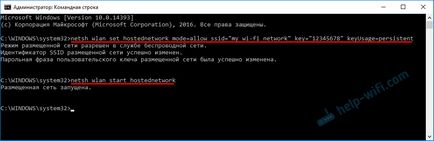
Abban az esetben, hiba „Nem sikerült elindítani a házigazdája hálózat. A csoport vagy erőforrás nem a megfelelő állapotban a kért művelet végrehajtásához.” megoldások, lásd ezt a cikket.
Eszközök csatlakoztathatók a már elindított Wi-Fi hálózathoz, de csak addig, amíg az internet nem fog működni. Meg kell osztani az interneten.
Ehhez lépjen a „Hálózati kapcsolatok” (Network Management és megosztási központ - Change adapter-beállítások). Kattintson a jobb gombbal a kapcsolat, amelyen keresztül csatlakozik az internethez, és válassza ki a „Tulajdonságok”.
Következő a lap „Hozzáférés” van szüksége, hogy egy kullancs mellett „Megengedem a hálózat más felhasználóinak, hogy ennek a számítógépnek az Internet” és válassza ki a listából egy új kapcsolatot. A kapcsolat lesz rendelve egy szám (nem feltétlenül, mint én a képen). és a hálózat neve alatt, hogy meg van adva a csapatban.
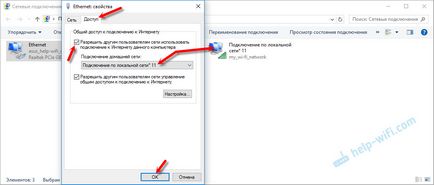
Ezután be kell állítani a megoszlása a csapat:
netsh wlan megálló hostednetwork
És futtassa újra a parancsot:
netsh wlan Start hostednetwork
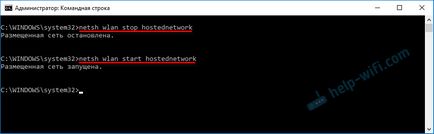
Miután minden újra a számítógépet újra kell futtatni a forgalmazás (csak netsh wlan Start hostednetwork csapat). Ahogyan lehet megállítani a megfelelő parancs, mint ahogy a fentiekben rámutattam. Ha azt szeretnénk, hogy győződjön meg arról, hogy a hozzáférési pont automatikusan elindul, akkor lásd az utasításokat: automatikus start forgalmazó Wi-Fi, amikor a notebook be van kapcsolva.
Miután ezeket a lépéseket, akkor csatlakozni a Wi-Fi hálózat úgynevezett „my_wi-fi_network” (ha nem változik). és használja az internetet. Mint látható, anélkül, hogy a Wi-Fi router.
Ha probléma merül fel, ha a készülék nem tud csatlakozni a hozzáférési ponthoz, vagy csatlakoztatva van, de nem működik az interneten, az első dolog, kapcsolja ki az anti-vírus és tűzfal. Lásd még a cikket, és amelyeket adok alább.
Meg kell jegyezni, hogy a számítógép nem mindig könnyen átalakíthatjuk a router. Néha szükség van táncolni tambura 🙂
Beállítása "mobil hotspot" (Windows 10)
Ebben az esetben, minden sokkal könnyebb. Nyissa meg a „Beállítások” (a gomb a fogaskerék ikonra a Start menüből), menj a „Hálózat és internet”.
A „mobil hotspot” mind a beállításokat a funkciót. Lesz mondják ki, ha a hálózat nevét és a hálózati jelszót. Ha meg akarjuk változtatni őket, kattintson a „Szerkesztés” gombra. Tegyen fel új és mentse.
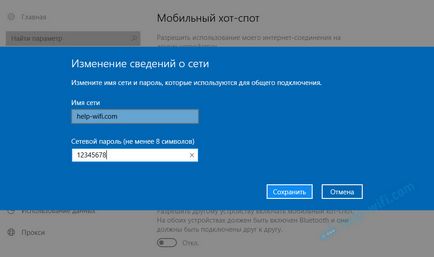
Továbbá a legördülő menüből válassza ki a kapcsolatot, hogy megosszák az internet-hozzáférést, és lehetővé teszi a „mobil hotspot”.
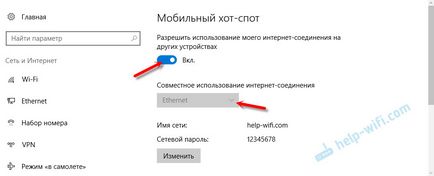
Ha bármilyen probléma letiltja víruskereső és tűzfal.
Forgalmazunk Wi-Fi router nélkül. A rendszer segítségével a speciális programok
Még mindig javasoljuk, hogy használja az egyik a fent leírt eljárások. Ezek a programok nagyon könnyen összezavarodnak, mégis úgy tűnik, nagyon különböző, és homályos hiba, ami nem csak megérteni is. Személyesen nekem, ahogy a parancssor sokkal könnyebb. Semmi sem letölteni, telepíteni, és így tovább. D.
Nézd ezeket a programokat a forgalmazás Wi-Fi a PC valami ehhez hasonlót (a képen kapcsoló Virtual Router):

Alapvetően, ha a számítógép semmi baj a vezetőt a vezeték nélküli adapter, hálózati beállítások, Internet kapcsolat, és nem zavarja az anti-vírus, majd terjeszteni az interneten keresztül ezek a programok nagyon felhasználóbarát.
Mi a teendő, ha nem működik?
Amikor írtam a cikket, minden háromféleképpen ellenőrizheti a számítógépen. Saját laptop gond nélkül megosztott internet-hozzáférést Wi-Fi más eszközökkel. El kell ismerni, hogy a nagyon funkciója egy virtuális vezeték nélküli hálózat nem mindig stabil. És általában ez nem mindig működik 🙂 Mint a gyakorlat azt mutatja, minden probléma miatt a vezeték nélküli adapter, hibás beállítás vagy víruskereső, amely blokkolja a kapcsolatot.
Vannak a legnépszerűbb problémák és hibák, amelyekkel az emberek nagyon gyakran szembesülnek. Azt nem tartotta őket ebben a cikkben, de a leírt megoldások különböző kézikönyvek, hivatkozásokat, hogy a fent megadott. Ügyeljen arra, hogy nézd meg ezeket a cikkeket, van az összes szükséges információt.
Helló XP nagyon nehéz megmondani. Nincs olyan rendszer kéznél, és nem használta azt.
Ha jól értem, azt szeretné, hogy egy laptop Wi-Fi-vel, kábellel átnyújtotta a router DIR 300, és a router már online terjesztett. Jobb?
Egyszer Windows 7 létrehozni egy ilyen rendszer. Azt tanácsolom a router beállításainak visszaállításához. kábelt a laptop csatlakozni a router a LAN port (ha nem, akkor próbálja meg WAN).
Továbbá, a hálózati kapcsolatok megnyomjuk a Ctrl billentyűt, és válassza ki a vezeték nélküli kapcsolat és a LAN kapcsolat (nem tudom pontosan, hogyan hívják őket Windows XP). Elossza egyikük, jobb klikk, és válaszd a valami „Customize híd” típus. Mindent meg kell dolgozni.
És akkor még könnyebb próbálunk. Állítsa be a router, hogy elfogadja a Wi-Fi. A cikk szerint: „ügyfél” üzemmódban a „híd” és „ismétlő” a router D-LINK. Sok függ a router és a firmware-t. De kipróbálhatja. Így sokkal könnyebb lenne. A router venné az interneten, és osztják meg a Wi-Fi és kábel.